이 기능은 Basic, Premium 상품에서만 사용할 수 있습니다.
구성원이 보내는 메일을 대상으로 정책을 만들고, 정책에 해당하는 경우가 발생하는지 모니터링합니다.
보낸 메일이 2개 이상의 정책에 해당하는 경우, 가장 최근에 등록된 정책의 처리 방법을 따릅니다.
단, 받는 사람의 수를 모니터링 조건으로 설정한 정책은 최우선으로 적용됩니다.
각 정책은 조건과 처리방법을 포함합니다.
메일 발신 정책 관리
모바일
메일 발신과 관련하여 모니터링 정책의 상태를 확인하고 관리합니다.
- Admin 메뉴에서 '모니터링'을 탭합니다.
- 왼쪽 메뉴에서 '메일 발신'을 탭하고 '정책 관리' 탭을 탭하여 발신 정책 관리 화면으로 이동합니다.
- 정책 제목: 정책의 타이틀입니다.
- 건 수: 해당 정책에 의해 필터링된 메일의 수입니다. 최대 10만 건까지 표시됩니다.
- 번호: 정책의 일련 번호입니다. 정책을 저장하면 자동으로 생성됩니다.
- 사용상태: 정책의 사용 상태입니다.
PC웹
메일 발신과 관련하여 모니터링 정책을 만들고, 삭제하거나 사용여부 설정 등 정책을 관리합니다.
- Admin 메뉴에서 '모니터링'을 클릭합니다.
- 왼쪽 메뉴에서 '메일 발신'을 클릭하고 '정책 관리' 탭을 클릭하여 수신 정책 관리 화면으로 이동합니다.
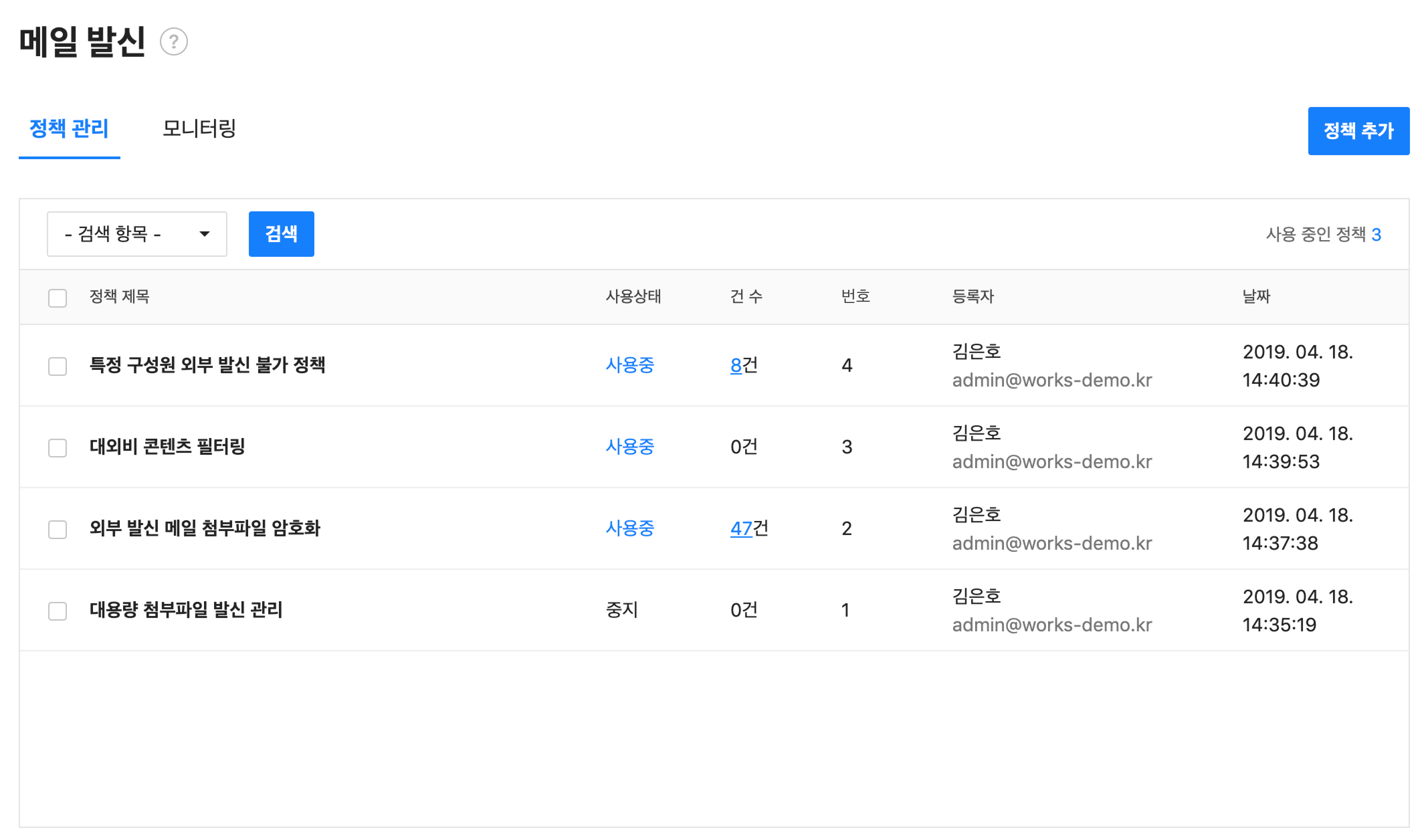
- 날짜: 정책을 추가한 일자와 시각입니다.
- 번호: 정책의 일련 번호입니다. 정책을 저장하면 자동으로 생성됩니다.
- 정책 제목: 정책의 타이틀입니다.
- 등록자: 정책을 등록한 구성원의 이름과 메일주소입니다.
- 건 수: 해당 정책에 의해 필터링된 메일의 수입니다. 클릭하면 필터링된 메일의 정보 등 필터링 내역을 확인할 수 있습니다. 최대 10만 건까지 표시됩니다.
- 사용상태: 정책의 사용 상태입니다.
메일 발신 정책 추가
메일 발신에 관련된 정책을 추가합니다. 도메인별로 500개까지 추가할 수 있습니다.
정책은 조건과 조건 충족 시 수행될 내용의 두 가지 요소로 구성됩니다.
PC웹
- '정책 관리' 화면 상단의 '정책 추가'를 클릭하여 정책 추가 화면으로 이동합니다.
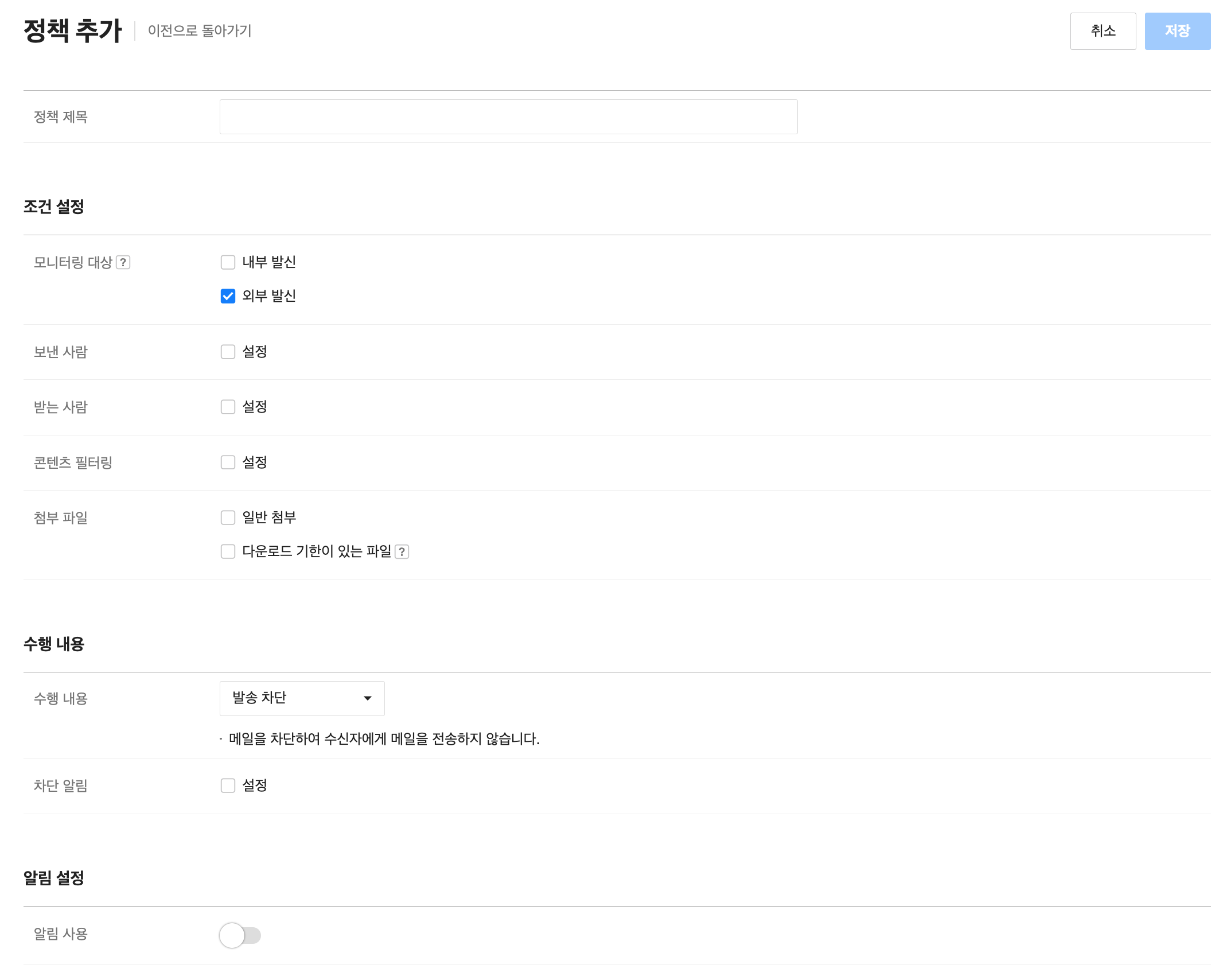
- 정책 제목(필수): 메일 발신 정책의 타이틀을 입력합니다.
- 조건 설정(필수): 정책이 적용될 조건의 항목입니다. 동시에 여러 조건을 선택할 수 있으며, 이 경우 선택한 조건이 모두 해당해야 모니터링됩니다. (AND조건으로 동작합니다.)
- 모니터링 대상: 둘 중 하나는 반드시 선택해야 합니다.
- 내부 발신: 회사 내부로 발신할 때만 정책을 적용
- 외부 발신: 회사 외부로 발신할 때만 정책을 적용
- 보낸 사람, 받는 사람, 콘텐츠 필터링과 첨부 파일: 넷 중 하나는 반드시 선택해야 합니다.
- 보낸 사람: '일부 구성원', '보안 정책 그룹' 또는 '모든 구성원' 가운데 하나를 선택합니다.
- 일부 구성원: '주소록'을 누른 후 구성원을 검색해 추가합니다. 입력한 구성원이 보낸 사람일 경우 선택한 수행 내용이 진행됩니다. 메일 주소는 200개까지 입력할 수 있습니다.
- 보안 정책 그룹: 조건으로 설정할 보안 정책 그룹을 선택합니다. 해당 보안 정책 그룹에 속한 구성원이 보낸 사람일 경우 선택한 수행 내용이 진행됩니다. 보안 정책 그룹은 한 개만 선택할 수 있으며 그룹 내 구성원 설정은 '보안 > 보안 정책 그룹'에서 수정할 수 있습니다.
- 모든 구성원: 모든 구성원을 정책의 조건으로 선택합니다.
- 받는 사람: 특정 메일 주소 또는 도메인으로 메일을 발송하거나, 발송된 메일을 받는 사람의 수가 설정값을 넘는 경우를 대상으로 모니터링할 수 있습니다. 받는사람의 수를 모니터링 조건으로 설정한 정책은 최우선으로 적용됩니다.
- 메일 주소 또는 도메인 지정: 입력한 메일 주소나 도메인으로 메일을 보냈을 경우 선택한 수행 내용이 진행됩니다.
- 받는 사람의 수를 초과: 수신자 수를 조건으로 정책을 만들 수 있습니다. 정책 적용 시 받는 사람의 수에서 발송자가 속한 '조직'의 구성원 수는 제외되기 때문에 발송자가 속한 조직 대상으로는 지정한 수행 내용을 적용하지 않고 메일을 보낼 수 있습니다.
- 콘텐츠 필터링: 입력한 콘텐츠가 포함되었을 경우 선택한 수행 내용이 진행됩니다. 메일에 포함된 콘텐츠나 URL을 정책의 조건으로 할 때 선택합니다.
- 콘텐츠: 특정 문구가 포함된 메일을 정책의 조건으로 할 때 선택합니다. 제목+본문, 제목, 본문, 첨부파일 제목 가운데 하나를 대상으로 선택할 수 있습니다. 1개의 정책에는 1개의 문구만 조건으로 입력할 수 있습니다.
- URL: 본문에 특정 URL이 포함된 메일을 정책의 조건으로 할 때 선택합니다. 1개의 정책에는 1개의 URL만 조건으로 입력할 수 있습니다.
- 첨부 파일: 메일에 파일이 첨부된 경우를 정책의 조건으로 할 때 선택합니다. 첨부 파일을 선택한 경우, '일반 첨부'와 '다운로드 기한이 있는 파일' 가운데 한 가지는 반드시 선택해야 합니다.
- 일반 첨부: 메일에 파일을 첨부할 때 일반첨부 방식을 선택한 경우 적용됩니다.
- 다운로드 기한이 있는 파일: 메일에 파일을 첨부할 때 '다운로드 기한이 있는 파일' 방식을 선택한 경우 적용됩니다. '다운로드 기한이 있는 파일'을 선택하면 수행 내용 중 '첨부 파일 변경', '문구 삽입'을 선택할 수 없습니다.
- 보낸 사람: '일부 구성원', '보안 정책 그룹' 또는 '모든 구성원' 가운데 하나를 선택합니다.
- 모니터링 대상: 둘 중 하나는 반드시 선택해야 합니다.
- 수행 내용(필수): 설정한 조건이 발생했을 때 수행할 내용을 선택합니다.
- 발송 차단: 설정 조건에 해당하는 메일을 보내면 해당 메일의 발송을 차단합니다. 수신자에게는 메일이 전송되지 않습니다.
- 발송자에게 차단된 내용을 메일로 알림: 선택하고 내용을 입력하면 발송이 차단되었을 때 입력한 내용이 발송자에게 메일로 전달됩니다.
- 메일 수정: 설정 조건에 해당하는 메일을 보내면 '수신자', '첨부 파일 변경', '문구 삽입' 가운데 선택한 내용으로 수정해서 처리합니다. 반드시 한가지는 선택해야 합니다.
- 수신자: 조건에 해당하는 메일을 다른 사람에게 추가로 전달합니다. '조직장 자동 추가'나 '수신자 직접 입력'가운데 한가지를 선택할 수 있습니다.
- 조직장 자동 추가: 발신자가 소속된 조직의 조직장에게 메일이 추가로 전달됩니다. 발신자가 조직장이면 메일을 추가로 발송하지 않습니다.
- 수신자 직접 입력: '주소록'을 클릭해 추가로 메일을 전달받을 구성원을 선택합니다. 최대 5개의 주소를 추가할 수 있습니다.
- 첨부 파일 변경: 첨부파일을 삭제하거나 암호화합니다. 삭제와 암호화 중 한가지를 선택할 수 있습니다.
- 첨부 파일 암호화: 보낸 사람에게 메일로 암호가 전달됩니다. 받는 사람이 첨부 파일을 확인하기 위해서는 보낸 사람에게 메일로 전달된 암호를 입력해야 합니다.
- 첨부 파일 삭제: 첨부한 파일이 삭제되어 수신자에게 전달됩니다. 수신자는 첨부했던 파일이 있었는지 알 수 없습니다.
- 문구 삽입: 메일 제목 앞에 특정 문구를 삽입하여 받는 사람에게 전달합니다. '첨부 파일이 있는 경우'와 '모든 경우' 중 한가지를 선택할 수 있습니다.
- 첨부 파일이 있는 경우: 메일에 첨부파일이 있는 경우 입력한 문구를 삽입합니다.
- 모든 경우: 메일에 파일 첨부 여부와 상관없이 모든 메일에 입력한 문구를 삽입합니다.
- 수신자: 조건에 해당하는 메일을 다른 사람에게 추가로 전달합니다. '조직장 자동 추가'나 '수신자 직접 입력'가운데 한가지를 선택할 수 있습니다.
- 메일 승인: 승인자에게 승인메일함이 자동으로 생성되고, 정책에 의해 감지된 메일이 승인메일함으로 보내집니다. 승인이 요청된 메일을 열어보면 '승인'과 '반려' 버튼이 있고 선택한 결과에 따라 메일이 처리됩니다.
- 승인: 메일이 발신됩니다.
- 반려: 메일을 발신하지 않습니다. 메일을 보낸 사람에게는 반려메일이 전달됩니다.
- 승인자가 어떤 처리도 하지 않으면 메일을 보낸 사람에게는 '발송중' 상태로 표시됩니다.
- 수행 작업 없음: 설정 조건에 해당하는 메일을 보내도 메일을 변경하거나 차단하는 등의 작업을 하지 않습니다. 모니터링 로그에는 기록이 남습니다.
- 발송 차단: 설정 조건에 해당하는 메일을 보내면 해당 메일의 발송을 차단합니다. 수신자에게는 메일이 전송되지 않습니다.
- 알림 설정: ‘알림 사용’을 선택하면 설정한 조건이 발생했을 때 메일과 메시지로 알림을 보냅니다. 알림 주기는 1시간 또는 6시간 가운데 선택할 수 있습니다.
- 수신자: '주소록'을 눌러 알림을 받을 구성원을 선택합니다. 최대 5개까지 선택할 수 있습니다.
- 수신 방법: 알림 수신 방법을 선택합니다. 메일과 메시지 가운데 1가지 이상 선택할 수 있습니다.
- 오른쪽 상단의 '저장'을 클릭해 입력 내용을 관리 목록에 등록합니다.
메일 발신 정책 수정
등록된 메일 발신 정책을 수정합니다.
PC웹
- '정책 관리' 화면의 정책 목록에서 수정할 메일 발신 정책의 '정책 제목'을 클릭해 '정책 수정' 창을 띄운 후 필요한 내용을 수정합니다.
- 오른쪽 상단의 '저장'을 클릭해 메일 발신 정책을 수정합니다.
메일 발신 정책 삭제
등록된 메일 발신 정책을 삭제합니다.
PC웹
- '정책 관리' 화면의 정책 목록에서 삭제할 정책을 선택합니다.
- 상단의 '삭제'를 클릭합니다.
메일 발신 정책 검색
등록된 메일 발신 정책을 검색합니다.
정책 번호, 정책 제목, 등록자, 상태를 검색할 수 있습니다.
모바일
- '정책 관리' 화면에서 검색 아이콘을 선택하여 검색 화면을 펼칩니다.
- 검색정보를 입력하고 '검색'을 탭합니다.
PC웹
- '정책 관리' 화면의 검색 영역에서 검색할 항목을 선택합니다.
- 검색정보를 입력하고 '검색'을 클릭합니다.
메일 발신 정책의 사용 설정
등록한 메일 발신 정책의 사용 여부를 설정합니다.
사용함으로 설정한 정책만 모니터링이 진행됩니다.
자주 모니터링이 필요한 정책은 생성해 놓은 뒤 상황에 따라 사용 여부를 설정하면 편리합니다.
PC웹
- '정책 관리' 화면에서 사용 상태를 변경할 정책을 선택합니다.
- 상단의 '사용함' 또는 '사용 안 함'을 클릭합니다.
오른쪽 상단에 현재 사용중인 정책의 수가 표시됩니다.
메일 발신 모니터링
사용중인 정책에 감지된 내용을 모니터링 합니다.
- Admin 왼쪽 메뉴에서 '모니터링'을 선택해 메뉴를 펼친 후 '메일 발신'을 눌러 '메일 발신' 화면으로 이동합니다. 모바일에서는
 버튼을 탭하면 메뉴가 나타납니다.
버튼을 탭하면 메뉴가 나타납니다. - '모니터링'을 선택합니다.
모바일
- 날짜: 메일이 발신된 날짜와 시각입니다.
- 정책 번호: 해당 메일을 모니터링한 정책의 일련 번호입니다.
- 보낸 사람: 메일을 보낸 사람의 이름과 메일주소입니다.
- 제목: 메일의 제목입니다.
PC웹
- 날짜: 메일이 발신된 날짜와 시각입니다.
- 번호: 해당 메일을 모니터링한 정책의 일련 번호입니다.
- 받는 사람: 메일을 받는 사람의 이름과 메일주소입니다.
- 보낸 사람: 메일을 보낸 구성원의 이름과 메일주소입니다.
- 제목: 메일의 제목입니다. 클릭하면 해당 메일의 상세 정보를 확인할 수 있습니다.
- 정책 적용 날짜
- 제목
- 발신자
- 수신자
- 메일크기
- 첨부 파일
- 정책 적용 결과
- 메일 원문 다운로드 링크
- 첨부파일: 첨부파일이 있을 경우 첨부파일의 파일명이 표시됩니다.
메일 발신 모니터링 내역 검색
모바일
- '모니터링' 화면에서 검색 아이콘을 선택하여 검색 화면을 펼친 후 조건을 입력합니다.
- '검색'을 탭하여 검색합니다.
PC웹
기간으로 검색할 수 있고, 상세를 선택하여 동시에 여러 조건을 지정한 검색도 가능합니다.
- '모니터링' 화면에서 기간을 선택합니다. '상세'를 클릭하면 동시에 여러 항목을 지정하여 검색할 수 있습니다. 아래의 검색 항목을 제공합니다.
- 정책 번호: 생성한 정책의 일련 번호입니다.
- 받는 사람: 메일을 받는 사람의 이름과 메일주소입니다.
- 보낸 사람: 메일을 보낸 구성원의 이름과 메일주소입니다.
- '검색'을 클릭하여 검색합니다.
메일 발신 정책 리포트 보내기
모니터링된 내용을 자동으로 특정 메일 주소로 전송합니다.
- '모니터링' 화면에서 오른쪽 상단의 '리포트 설정'을 선택합니다.
- 리포트를 받을 주기를 선택하고 수신 메일 주소의 '주소 추가'를 눌러 리포트를 보낼 메일 주소를 선택합니다. 리포트 주기는 매일과 매주 가운데 선택할 수 있습니다.
- '저장'을 누릅니다.
로그 다운로드 하기
모니터링된 내용을 파일로 다운로드 받습니다.
'모니터링' 화면에서 오른쪽 상단의 '다운로드'를 선택합니다. 로그에는 날짜, 번호, 받는 사람, 보낸 사람, 메일 제목, 첨부파일, 메일크기 정보가 포함됩니다.